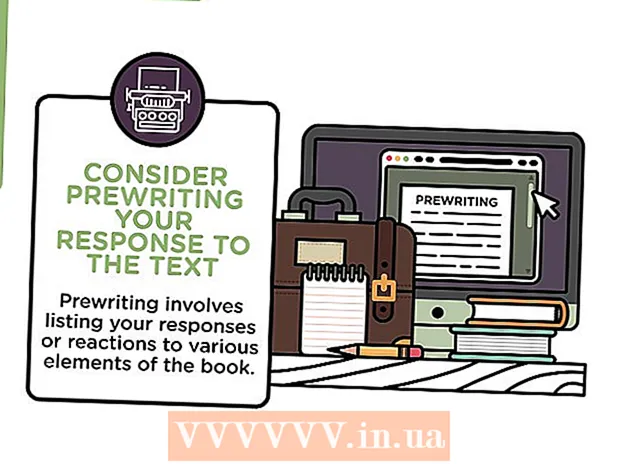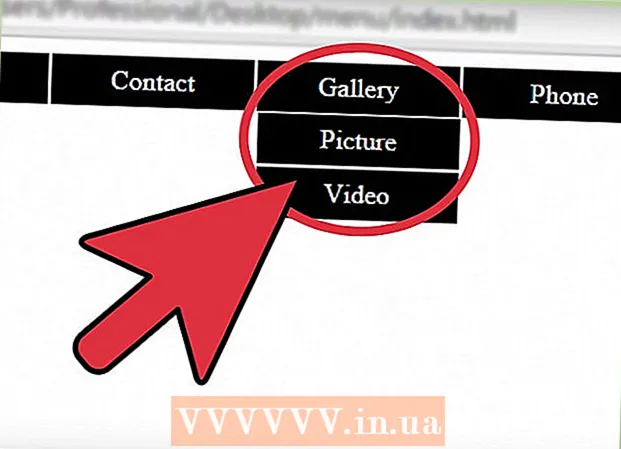ກະວີ:
Randy Alexander
ວັນທີຂອງການສ້າງ:
25 ເດືອນເມສາ 2021
ວັນທີປັບປຸງ:
26 ມິຖຸນາ 2024

ເນື້ອຫາ
ບົດຂຽນນີ້ຈະ ນຳ ພາທ່ານກ່ຽວກັບວິທີການລຶບລາຍຊື່ທີ່ບໍ່ ຈຳ ເປັນໃນລາຍຊື່ຜູ້ຕິດຕໍ່ຂອງ iPhone, iCloud ແລະ iTunes.
ຂັ້ນຕອນ
ວິທີທີ່ 1 ຂອງ 5: ໃຊ້ app ຕິດຕໍ່
ເປີດລາຍຊື່ຜູ້ຕິດຕໍ່. ມັນເປັນແອັບ with ທີ່ມີຮູບ silhouette ຂອງມະນຸດຢູ່ເທິງພື້ນຫລັງສີເທົາແລະແທັບສີທີ່ຢູ່ເບື້ອງຂວາ.
- ຫຼື, ທ່ານສາມາດເຂົ້າເບິ່ງລາຍຊື່ຜູ້ຕິດຕໍ່ຈາກແອັບໂທລະສັບໂດຍການແຕະທີ່ໄອຄອນ ລາຍຊື່ຜູ້ຕິດຕໍ່ (ລາຍຊື່ຜູ້ຕິດຕໍ່) ຢູ່ທາງລຸ່ມຂອງ ໜ້າ ຈໍ.

ແຕະລາຍຊື່ຜູ້ຕິດຕໍ່ເພື່ອເປີດ ໜ້າ ຂໍ້ມູນຂອງພວກເຂົາ.- ເພື່ອຊອກຫາການຕິດຕໍ່ສະເພາະ, ທ່ານແຕະແຖບ ຄົ້ນຫາ (ຄົ້ນຫາ) ຢູ່ເທິງສຸດຂອງ ໜ້າ ຈໍແລະພິມຊື່ຂອງຄົນທີ່ຊອກຫາມັນ.
ເລືອກ ແກ້ໄຂ (ແກ້ໄຂ) ຢູ່ແຈຂວາເທິງສຸດຂອງ ໜ້າ ຈໍ. ນີ້ຊ່ວຍໃຫ້ທ່ານປ່ຽນແລະລຶບລາຍຊື່ຜູ້ຕິດຕໍ່.

ເລື່ອນລົງແລະເລືອກເອົາ ລົບຕິດຕໍ່ (ລຶບລາຍຊື່ຜູ້ຕິດຕໍ່) ຢູ່ທາງລຸ່ມຂອງ ໜ້າ ຂໍ້ມູນ.
ເລືອກ ລຶບລາຍຊື່ຜູ້ຕິດຕໍ່ ອີກເທື່ອ ໜຶ່ງ ເມື່ອຖືກຖາມ. ທ່ານຈະເຫັນ ຄຳ ຮ້ອງຂໍທີ່ສະແດງຢູ່ທາງລຸ່ມຂອງ ໜ້າ ຈໍ. ຫຼັງຈາກນີ້, ລາຍຊື່ຜູ້ຕິດຕໍ່ຈະຖືກລຶບອອກໃນ iPhone ຂອງທ່ານ.
- ທ່ານຈະບໍ່ເຫັນຕົວເລືອກ "ລຶບ" ສຳ ລັບລາຍຊື່ຜູ້ຕິດຕໍ່ທີ່ເພີ່ມຈາກແອັບ other ອື່ນໆເຊັ່ນເຟສບຸກ.
- ຖ້າ iPhone ຂອງທ່ານມີຄວາມກ່ຽວຂ້ອງກັບບັນຊີ iCloud, ການຕິດຕໍ່ນັ້ນຈະຖືກລຶບອອກໃນທຸກອຸປະກອນທີ່ມີການເຂົ້າໃຊ້ iCloud.
ວິທີທີ່ 2 ຂອງ 5: ລຶບລາຍຊື່ຜູ້ຕິດຕໍ່ iCloud ທັງ ໝົດ

ເປີດການຕັ້ງຄ່າ. ມັນເປັນ app ສີຂີ້ເຖົ່າທີ່ມີຮູບສັນຍາລັກເກຍ (⚙️) ສະແດງຢູ່ໃນ ໜ້າ ຈໍເຮືອນ.
ແຕະໃສ່ Apple ID ຂອງທ່ານ. ມັນແມ່ນສ່ວນທີ່ຢູ່ເທິງສຸດຂອງເມນູທີ່ສະແດງຊື່ແລະຮູບພາບຂອງທ່ານ (ຖ້າມີເພີ່ມ).
- ຖ້າບໍ່ເຂົ້າສູ່ລະບົບ, ເລືອກ ລົງຊື່ເຂົ້າໃຊ້ (ອຸປະກອນຂອງທ່ານ) (ລົງຊື່ເຂົ້າໃຊ້ (ອຸປະກອນຂອງທ່ານ)), ໃສ່ລະຫັດ Apple ແລະລະຫັດຜ່ານຂອງທ່ານ, ຈາກນັ້ນເລືອກ ເຂົ້າສູ່ລະບົບ (ເຂົ້າສູ່ລະບົບ).
- ຖ້າທ່ານຢູ່ໃນ iOS ລຸ້ນເກົ່າ, ທ່ານບໍ່ ຈຳ ເປັນຕ້ອງເຮັດຂັ້ນຕອນນີ້.
ເລືອກ icloud ຢູ່ໃນພາກທີສອງຂອງເມນູ.
ຍູ້ແຖບເລື່ອນຢູ່ທາງຂ້າງ "ລາຍຊື່ຜູ້ຕິດຕໍ່" ໄປສູ່ ໂໝດ "ປິດ". ແຖບເລື່ອນຈະກາຍເປັນສີຂາວແລະທ່ານຈະຖືກຖາມກ່ຽວກັບການລຶບລາຍຊື່ iCloud ທັງ ໝົດ ທີ່ເກັບໄວ້ໃນໂທລະສັບຂອງທ່ານ.
ເລືອກ ລົບຈາກ iPhone ຂອງຂ້ອຍ (ລຶບຈາກ iPhone ຂອງຂ້ອຍ). ລາຍຊື່ຜູ້ຕິດຕໍ່ທັງ ໝົດ ທີ່ຖືກຊິ້ງກັບບັນຊີ iCloud ຖືກລຶບອອກໃນ iPhone ຂອງທ່ານ. ລາຍຊື່ຜູ້ຕິດຕໍ່ເຫຼົ່ານີ້ລວມມີຂໍ້ມູນທີ່ເກັບໄວ້ໃນໂທລະສັບຂອງທ່ານ (ເຊັ່ນວ່າຜູ້ຕິດຕໍ່ທີ່ທ່ານເພີ່ມຕົວເອງ). ໂຄສະນາ
ວິທີທີ່ 3 ຂອງ 5: ເຊື່ອງຜູ້ຕິດຕໍ່ຈາກບັນຊີອີເມວ
ເປີດການຕັ້ງຄ່າ. ມັນເປັນ app ສີຂີ້ເຖົ່າທີ່ມີຮູບສັນຍາລັກເກຍ (⚙️) ທີ່ສະແດງຢູ່ຫນ້າຈໍເຮືອນ.
ເລື່ອນລົງໃກ້ທາງລຸ່ມຂອງ ໜ້າ ການຕັ້ງຄ່າແລະເລືອກ ປຶ້ມໂທລະສັບ.
ເລືອກ ບັນຊີ (ບັນຊີ) ຢູ່ເທິງສຸດຂອງ ໜ້າ.
ເລືອກບັນຊີອີເມວ. ຢູ່ທາງລຸ່ມຂອງ ໜ້າ ທ່ານຈະເຫັນ icloud.
- ຕົວຢ່າງ, ທ່ານເລືອກ Gmail ເພື່ອເປີດການຕັ້ງຄ່າລາຍຊື່ຜູ້ຕິດຕໍ່ ສຳ ລັບບັນຊີ Gmail ຂອງທ່ານ.
ຍູ້ແຖບເລື່ອນຢູ່ທາງຂ້າງ "ລາຍຊື່ຜູ້ຕິດຕໍ່" ໄປສູ່ ໂໝດ "ປິດ". ແຖບເລື່ອນຈະກາຍເປັນສີຂາວ, ແລະລາຍຊື່ຜູ້ຕິດຕໍ່ທີ່ຢູ່ໃນບັນຊີອີເມວທີ່ເລືອກຈະບໍ່ສາມາດເບິ່ງເຫັນໄດ້ໃນແອັບ app ຕິດຕໍ່ iPhone ອີກຕໍ່ໄປ. ໂຄສະນາ
ວິທີທີ 4 ຂອງ 5: ປິດ ຄຳ ແນະ ນຳ ໃນການຕິດຕໍ່
ເປີດການຕັ້ງຄ່າ. ມັນເປັນ app ສີຂີ້ເຖົ່າທີ່ມີຮູບສັນຍາລັກເກຍ (⚙️) ທີ່ສະແດງຢູ່ຫນ້າຈໍເຮືອນ.
ເລື່ອນລົງໃກ້ທາງລຸ່ມຂອງ ໜ້າ ການຕັ້ງຄ່າແລະເລືອກ ປຶ້ມໂທລະສັບ.
ຍູ້ແຖບເລື່ອນຢູ່ທາງຂ້າງ "ລາຍຊື່ຜູ້ຕິດຕໍ່ທີ່ພົບໃນແອັບ" "ເພື່ອໂອບ" ປິດ ". ສາຍນີ້ຢູ່ທາງລຸ່ມຂອງ ໜ້າ ຈໍ; ຫຼັງຈາກ ສຳ ຜັດແລ້ວ, ແຖບເລື່ອນຈະກາຍເປັນສີຂາວ. ໃນຖານະດັ່ງກ່າວ, ທ່ານຈະບໍ່ເຫັນ ຄຳ ແນະ ນຳ ໃນການຕິດຕໍ່ຈາກແອັບ app iPhone Contacts ຫລືໃນຂົງເຂດອັດຕະໂນມັດ ສຳ ລັບຂໍ້ຄວາມແລະອີເມວ. ໂຄສະນາ
ວິທີທີ່ 5 ຂອງ 5: ໃຊ້ກຸ່ມ
ແຍກການຕິດຕໍ່ຂອງທ່ານອອກເປັນກຸ່ມ. ທ່ານສາມາດສ້າງກຸ່ມ ສຳ ລັບຄອບຄົວ, ຄູ່ຮ່ວມງານ, ເພື່ອນໃນຫ້ອງອອກ ກຳ ລັງກາຍ, ແລະອື່ນໆ. ດັ່ງນັ້ນ, ທ່ານຈະເຫັນກຸ່ມຕິດຕໍ່ທັງ ໝົດ ໃນບັນຊີໂດຍບໍ່ ຈຳ ເປັນຕ້ອງລຶບລາຍຊື່ຜູ້ຕິດຕໍ່.
- ເພື່ອຈັດການກຸ່ມ, ເລືອກປຸ່ມ Groups ຢູ່ເບື້ອງຊ້າຍດ້ານເທິງຂອງ ໜ້າ ຈໍຕິດຕໍ່.
ແຕະກຸ່ມທີ່ທ່ານຕ້ອງການປິດບັງ. ເມື່ອກຸ່ມຖືກກວດກາ, ຂໍ້ມູນທີ່ກ່ຽວຂ້ອງຈະຖືກສະແດງ. ເມື່ອບໍ່ກວດກາ, ຂໍ້ມູນຈະບໍ່ຖືກສະແດງຢູ່ໃນລາຍຊື່ຜູ້ຕິດຕໍ່ຂອງທ່ານອີກຕໍ່ໄປ.
ເລືອກ ເຮັດແລ້ວ (ແລ້ວໆ) ເມື່ອ ສຳ ເລັດ. ລາຍຊື່ຜູ້ຕິດຕໍ່ຂອງທ່ານດຽວນີ້ສະແດງແຕ່ກຸ່ມທີ່ທ່ານເລືອກ. ໂຄສະນາ
ຄຳ ແນະ ນຳ
- ຖ້າທ່ານມີການເປີດການຊິ້ງຂໍ້ມູນຂອງເຟສບຸກ, ທ່ານສາມາດລຶບລາຍຊື່ຜູ້ຕິດຕໍ່ເຟສບຸກຂອງທ່ານອອກຈາກລາຍຊື່ໄດ້ໂດຍການເປີດມັນ ການຕັ້ງຄ່າ (ການຕັ້ງຄ່າ), ເລືອກ ເຟສບຸກ ແລະຍູ້ແຖບເລື່ອນຂ້າງ ປຶ້ມໂທລະສັບ ຮູບແບບ "Off" ໃນສີຂາວ. ສິ່ງນີ້ຈະຊ່ອນລາຍຊື່ຜູ້ຕິດຕໍ່ໃນລາຍຊື່ຜູ້ຕິດຕໍ່ຂອງທ່ານ.
ຄຳ ເຕືອນ
- ຖ້າທ່ານໃຊ້ iCloud ເພື່ອຊິ້ງຂໍ້ມູນລາຍຊື່ຜູ້ຕິດຕໍ່, ທ່ານບໍ່ຄວນກວດເບິ່ງ "ລາຍຊື່ການຕິດຕໍ່ປື້ມທີ່ຢູ່" ໃນ iTunes ເພື່ອຫລີກລ້ຽງຂໍ້ມູນທີ່ຊໍ້າຊ້ອນໃນ iPhone.